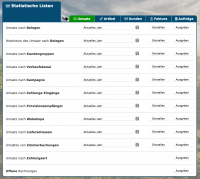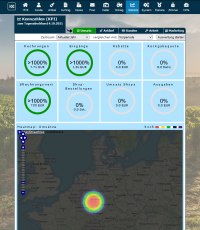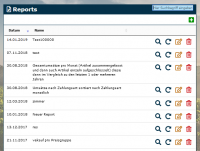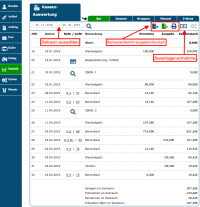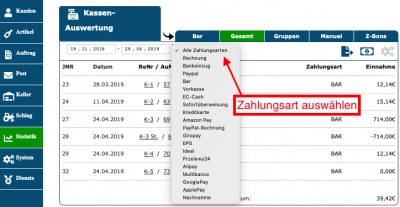Statistik: Unterschied zwischen den Versionen
Keine Bearbeitungszusammenfassung |
Ilaria (Diskussion | Beiträge) Keine Bearbeitungszusammenfassung |
||
| Zeile 5: | Zeile 5: | ||
|} | |} | ||
Die Funktion Statistik bietet | Die Funktion Statistik bietet Dir die Möglichkeit statistische Auswertungen in den folgenden Formen und Bereichen vorzunehmen. | ||
==Statistische Listen== | ==Statistische Listen== | ||
[[Datei:Übersicht Listen.png|200px|thumb|right|Übersicht der Stat. Listen]] | [[Datei:Übersicht Listen.png|200px|thumb|right|Übersicht der Stat. Listen]] | ||
Im Bereich [[Statistische Listen | Statistische Listen]] | Im Bereich [[Statistische Listen | Statistische Listen]] findest Du die Übersicht aller Standard-Statistiken von Weinbau-online und alle wichtigen Listen rund um die Themen Faktura und Bestände. Lese den verlinkten Artikel für eine genauere Beschreibung und anschauliche Beispiele. | ||
Hier | Hier kannst Du beispielsweise Umsätze vergleichen oder Statistiken nach Zahlarten sortieren, alle Auswertungen auch auf Kunden- sowie Artikelgruppen und Selektionen begrenzen und eine übersichtliche Liste aller Gutschriften finden. | ||
Prinzipiell sind somit alle denkbaren Auswertungen möglich - | Prinzipiell sind somit alle denkbaren Auswertungen möglich - frage gern im Forum nach bestimmten Zielwerten, wir geben Dir dann die korrekte "Wegbeschreibung" dorthin. | ||
Wenn | Wenn Dir das Einstellen der passenden Statistiken hier regelmäßig aufwändig erscheint, ist das Erstellen eines Reports (quasi eine individuelle Sicherung Ihrer Statistischen Liste, s.u.) eventuell die passende Variante, um schnell an die gewünschten Zahlen zu kommen. | ||
[[Datei:Übersicht_Kennzahlen.png|200px|thumb|right|Übersicht zu den Kennzahlen]] | [[Datei:Übersicht_Kennzahlen.png|200px|thumb|right|Übersicht zu den Kennzahlen]] | ||
==Kennzahlen (KPI)== | ==Kennzahlen (KPI)== | ||
Unter dem Punkt <i class="far fa-chart-line navFont nb" style="color:#064C73"></i> '''Statistik - <i class="far fa-chart-bar navFont nb" style="color:#064C73"></i> Kennzahlen''' | Unter dem Punkt <i class="far fa-chart-line navFont nb" style="color:#064C73"></i> '''Statistik - <i class="far fa-chart-bar navFont nb" style="color:#064C73"></i> Kennzahlen''' kannst Du Deine [[Kennzahlen (KPI)|betrieblichen Kennzahlen]] zu Umsatz, Artikeln, Kunden, Arbeit, sowie Marketing auswerten. | ||
Hierzu | Hierzu kannst Du einen Zeitraum, wie den aktuellen Monat oder das rollierende Jahr wählen und mit der jeweiligen Vorperiode, der Jahres-Vorperiode, oder auch anderen Weingütern (ob klein, mittel, oder groß) vergleichen. So siehst Du beispielsweise die Veränderung des Umsatzes u.a. in Form der Kennzahlen für Rechnung, Rabatte, oder auch Shop-Bestellungen. | ||
Stichwort: Benchmarking. | Stichwort: Benchmarking. | ||
Lese den verlinkten Artikel für mehr Infos. | |||
[[Datei:Reports.png|200px|thumb|right|Übersicht gespeicherte Reports]] | [[Datei:Reports.png|200px|thumb|right|Übersicht gespeicherte Reports]] | ||
==Reports== | ==Reports== | ||
Mithilfe der "Reports" | Mithilfe der "Reports" kannst Du Dich in wenigen Schritten eine eigene Statistik erstellen und abspeichern. So kannst Du Dich mit nur einem Klick jederzeit die für Dich wichtigen Informationen aus dem Programm ziehen. | ||
Die Reports sind also statistische Listen, für jene einfach die Einstellungen gespeichert bleiben. | Die Reports sind also statistische Listen, für jene einfach die Einstellungen gespeichert bleiben. | ||
| Zeile 38: | Zeile 38: | ||
==Erklärvideo zur Statistik== | ==Erklärvideo zur Statistik== | ||
Hier | Hier findest Du ein kompaktes Erklärvideo zum Thema Statistik, welches die drei o.g. Bereiche einmal beispielhaft durchspielt. | ||
<embedvideo service="youtube" dimensions="450" alignment="left" >https://youtu.be/_dsRvvEa_w4</embedvideo> | <embedvideo service="youtube" dimensions="450" alignment="left" >https://youtu.be/_dsRvvEa_w4</embedvideo> | ||
| Zeile 61: | Zeile 61: | ||
==Kasse== | ==Kasse== | ||
[[Datei:Kassenauswertung (bar).png|200px|thumb|right|Bar-Kasse]] | [[Datei:Kassenauswertung (bar).png|200px|thumb|right|Bar-Kasse]] | ||
Das Kassenbuch | Das Kassenbuch findest DU unter <i class="far fa-chart-line navFont nb" style="color:#064C73"></i> '''Statistik - <i class="fas fa-cash-register navFont ng" style="color:#064C73"></i> Kasse''' oder direkt aus dem Kassenmodus über Klick auf das entsprechende Symbol. Hier findest Du alle Umsätze der Kasse (EC, Kreditkarte, etc.), eine Auswertung über die verkauften Artikelgruppen, die Liste der manuellen Vorgänge (Einlagen und Entnahmen von Bargeld) und die Tagesabschluss/Z-Bons. Denke daran, dass die Ansicht immer für den dort augewählten Datumsbereich errechnet wird. Diesen kannst Du am oberen linken Rand anpassen. | ||
===Bar-Kasse=== | ===Bar-Kasse=== | ||
Mit einem Klick auf den Reiter "Bar" | Mit einem Klick auf den Reiter "Bar" gelangst Du zu einer Übersicht der Barverkäufe, sowie der Bareinlagen/-entnahmen. Hierfür kannst Du in den Feldern oben links den entsprechenden Zeitraum festlegen, sowie den Bar-Kassenbericht über <i class="fas fa-file-export navFont ng" style="color:#064C73"></i>, <i class="fas fa-file-export navFont ng" style="color:#029203"></i> im NLB-Format, oder per <i class="fas fa-print navFont ng" style="color:#064C73"></i> in der Druckansicht ausgeben. | ||
===Gesamtauswertung der Kasse=== | ===Gesamtauswertung der Kasse=== | ||
Über den Reiter "Gesamt" | Über den Reiter "Gesamt" kannst Du die Kasse nach den jeweiligen Zahlungsarten auswerten. So siehst Du genau, mit welcher Zahlungsart Du welche Einnahmen erzielt hast. | ||
[[Datei:Kassenauswertung Gesamt.png|400px|Kassenauswertung nach Zahlungsart]] | [[Datei:Kassenauswertung Gesamt.png|400px|Kassenauswertung nach Zahlungsart]] | ||
===Auswertung nach Artikelgruppe=== | ===Auswertung nach Artikelgruppe=== | ||
Über den Reiter "Gruppe" | Über den Reiter "Gruppe" kannst Du die Einnahmen nach den jeweiligen Artikelgruppen sehen (in Anzahl, Netto-/Brutto-Summe, sowie den jeweiligen Steuersatz) | ||
===Manuelle Einlagen und Entnahmen=== | ===Manuelle Einlagen und Entnahmen=== | ||
Mit einem Klick auf "Manuell" | Mit einem Klick auf "Manuell" gelangst Du zu einer Übersicht der manuell getätigten Einlagen und Entnahmen. | ||
===Z-Bon=== | ===Z-Bon=== | ||
Hier | Hier findest Du eine Übersicht der erstellten Z-Bons. | ||
==Umsatzsteuer== | ==Umsatzsteuer== | ||
Hier | Hier findest Du alle Angaben für Ihre Umsatzsteuer-Voranmeldung. Du kannst Dich alle Angaben entweder für einen Monat oder für ein Quartal ausgeben lassen. Achte bitte darauf, dass das Auswahlfeld bei Umsatzsteuer auf der für Deinen Betrieb richtigen Versteuerungsart (Soll-oder Ist-Versteuerung) steht. | ||
Auch die [[Sektsteuer]] und [[Branntweinsteuer]] wird hier mit abgebildet. | Auch die [[Sektsteuer]] und [[Branntweinsteuer]] wird hier mit abgebildet. | ||
==Ausgaben== | ==Ausgaben== | ||
Unter dem Punkt <i class="far fa-chart-line navFont nb" style="color:#064C73"></i> '''Statistik - <i class="fas fa-comment-alt-dollar navFont ng" style="color:#064C73"></i> Ausgaben''' | Unter dem Punkt <i class="far fa-chart-line navFont nb" style="color:#064C73"></i> '''Statistik - <i class="fas fa-comment-alt-dollar navFont ng" style="color:#064C73"></i> Ausgaben''' findest Du eine Übersicht und Auswertung Deiner Ausgaben. Hierbei kannst Du zudem die für Deinen Betrieb richtige Versteuerungsart (Soll-oder Ist-Versteuerung) wählen. Unter <i class="far fa-chart-line navFont nb" style="color:#064C73"></i> '''Statistik - <i class="fas fa-balance-scale-right navFont ng" style="color:#064C73"></i> Saldi''' eine kalendarische Darstellung Deiner Saldi sowie Deine Jahresbilanz. | ||
Aktuelle Version vom 4. Oktober 2022, 15:09 Uhr
| So finden Sie diese Seite: |
Die Funktion Statistik bietet Dir die Möglichkeit statistische Auswertungen in den folgenden Formen und Bereichen vorzunehmen.
Statistische Listen
Im Bereich Statistische Listen findest Du die Übersicht aller Standard-Statistiken von Weinbau-online und alle wichtigen Listen rund um die Themen Faktura und Bestände. Lese den verlinkten Artikel für eine genauere Beschreibung und anschauliche Beispiele.
Hier kannst Du beispielsweise Umsätze vergleichen oder Statistiken nach Zahlarten sortieren, alle Auswertungen auch auf Kunden- sowie Artikelgruppen und Selektionen begrenzen und eine übersichtliche Liste aller Gutschriften finden.
Prinzipiell sind somit alle denkbaren Auswertungen möglich - frage gern im Forum nach bestimmten Zielwerten, wir geben Dir dann die korrekte "Wegbeschreibung" dorthin.
Wenn Dir das Einstellen der passenden Statistiken hier regelmäßig aufwändig erscheint, ist das Erstellen eines Reports (quasi eine individuelle Sicherung Ihrer Statistischen Liste, s.u.) eventuell die passende Variante, um schnell an die gewünschten Zahlen zu kommen.
Kennzahlen (KPI)
Unter dem Punkt Statistik - Kennzahlen kannst Du Deine betrieblichen Kennzahlen zu Umsatz, Artikeln, Kunden, Arbeit, sowie Marketing auswerten.
Hierzu kannst Du einen Zeitraum, wie den aktuellen Monat oder das rollierende Jahr wählen und mit der jeweiligen Vorperiode, der Jahres-Vorperiode, oder auch anderen Weingütern (ob klein, mittel, oder groß) vergleichen. So siehst Du beispielsweise die Veränderung des Umsatzes u.a. in Form der Kennzahlen für Rechnung, Rabatte, oder auch Shop-Bestellungen.
Stichwort: Benchmarking. Lese den verlinkten Artikel für mehr Infos.
Reports
Mithilfe der "Reports" kannst Du Dich in wenigen Schritten eine eigene Statistik erstellen und abspeichern. So kannst Du Dich mit nur einem Klick jederzeit die für Dich wichtigen Informationen aus dem Programm ziehen.
Die Reports sind also statistische Listen, für jene einfach die Einstellungen gespeichert bleiben.
Reports sind erstellbar ab dem Komplett-Paket.
Erklärvideo zur Statistik
Hier findest Du ein kompaktes Erklärvideo zum Thema Statistik, welches die drei o.g. Bereiche einmal beispielhaft durchspielt.
Kasse
Das Kassenbuch findest DU unter Statistik - Kasse oder direkt aus dem Kassenmodus über Klick auf das entsprechende Symbol. Hier findest Du alle Umsätze der Kasse (EC, Kreditkarte, etc.), eine Auswertung über die verkauften Artikelgruppen, die Liste der manuellen Vorgänge (Einlagen und Entnahmen von Bargeld) und die Tagesabschluss/Z-Bons. Denke daran, dass die Ansicht immer für den dort augewählten Datumsbereich errechnet wird. Diesen kannst Du am oberen linken Rand anpassen.
Bar-Kasse
Mit einem Klick auf den Reiter "Bar" gelangst Du zu einer Übersicht der Barverkäufe, sowie der Bareinlagen/-entnahmen. Hierfür kannst Du in den Feldern oben links den entsprechenden Zeitraum festlegen, sowie den Bar-Kassenbericht über , im NLB-Format, oder per in der Druckansicht ausgeben.
Gesamtauswertung der Kasse
Über den Reiter "Gesamt" kannst Du die Kasse nach den jeweiligen Zahlungsarten auswerten. So siehst Du genau, mit welcher Zahlungsart Du welche Einnahmen erzielt hast.
Auswertung nach Artikelgruppe
Über den Reiter "Gruppe" kannst Du die Einnahmen nach den jeweiligen Artikelgruppen sehen (in Anzahl, Netto-/Brutto-Summe, sowie den jeweiligen Steuersatz)
Manuelle Einlagen und Entnahmen
Mit einem Klick auf "Manuell" gelangst Du zu einer Übersicht der manuell getätigten Einlagen und Entnahmen.
Z-Bon
Hier findest Du eine Übersicht der erstellten Z-Bons.
Umsatzsteuer
Hier findest Du alle Angaben für Ihre Umsatzsteuer-Voranmeldung. Du kannst Dich alle Angaben entweder für einen Monat oder für ein Quartal ausgeben lassen. Achte bitte darauf, dass das Auswahlfeld bei Umsatzsteuer auf der für Deinen Betrieb richtigen Versteuerungsart (Soll-oder Ist-Versteuerung) steht.
Auch die Sektsteuer und Branntweinsteuer wird hier mit abgebildet.
Ausgaben
Unter dem Punkt Statistik - Ausgaben findest Du eine Übersicht und Auswertung Deiner Ausgaben. Hierbei kannst Du zudem die für Deinen Betrieb richtige Versteuerungsart (Soll-oder Ist-Versteuerung) wählen. Unter Statistik - Saldi eine kalendarische Darstellung Deiner Saldi sowie Deine Jahresbilanz.